Come trasferire dati da Samsung a Xiaomi
Se hai appena acquistato un nuovo smartphone Xiaomi e desideri trasferire tutti i dati dal tuo vecchio Samsung, sei nel posto giusto. In questo tutorial, ti guiderò passo dopo passo su come trasferire facilmente i dati da un dispositivo Samsung a un dispositivo Xiaomi. Segui attentamente le istruzioni e sarai in grado di trasferire i tuoi contatti, messaggi, foto, video e altre informazioni importanti senza alcun problema.
Requisiti
Prima di iniziare, assicurati di avere i seguenti requisiti:
- Un dispositivo Samsung con tutti i dati che desideri trasferire.
- Un dispositivo Xiaomi vuoto o con dati che non ti interessano perdere.
- Un cavo USB per collegare i dispositivi al computer.
- Un computer con Windows o macOS.
- L’ultima versione di Mi Mover installata sul tuo dispositivo Xiaomi. Puoi scaricarla dall’App Store di Xiaomi.
Passaggio 1: Backup dei dati sul dispositivo Samsung
Prima di iniziare il trasferimento, è sempre consigliabile eseguire un backup completo dei dati sul tuo dispositivo Samsung. In questo modo, sarai sicuro di non perdere nulla durante il processo di trasferimento. Ecco come eseguire un backup dei dati sul dispositivo Samsung:
- Apri le impostazioni del tuo dispositivo Samsung.
- Scorri verso il basso e tocca “Account e backup”.
- Tocca “Backup dei dati” e assicurati che l’opzione sia attivata.
- Tocca “Backup dei dati” nuovamente e seleziona i tipi di dati che desideri includere nel backup, come contatti, messaggi, foto, video, ecc.
- Tocca “Esegui backup ora” per avviare il processo di backup. Assicurati di essere connesso a una rete Wi-Fi stabile e di avere abbastanza spazio di archiviazione disponibile sul tuo dispositivo Samsung.
Passaggio 2: Collega i dispositivi al computer
Ora che hai eseguito il backup dei dati sul tuo dispositivo Samsung, è il momento di collegare entrambi i dispositivi al computer utilizzando un cavo USB. Assicurati che il tuo dispositivo Samsung sia collegato come “Origine” e il tuo dispositivo Xiaomi come “Destinazione”. Segui questi passaggi:
- Collega il tuo dispositivo Samsung al computer utilizzando un cavo USB.
- Sul tuo dispositivo Samsung, scorri verso il basso dalla parte superiore dello schermo per visualizzare la barra delle notifiche.
- Tocca “USB per la ricarica” e seleziona “Trasferimento file” o “Trasferimento foto” dal menu a comparsa.
- Sul tuo computer, apri l’Esplora file (Windows) o il Finder (macOS) e individua il tuo dispositivo Samsung nella sezione “Dispositivi”.
- Ora, collega anche il tuo dispositivo Xiaomi al computer utilizzando un altro cavo USB.
- Sul tuo dispositivo Xiaomi, scorri verso il basso dalla parte superiore dello schermo per visualizzare la barra delle notifiche.
- Tocca “USB per la ricarica” e seleziona “Trasferimento file” o “Trasferimento foto” dal menu a comparsa.
- Sul tuo computer, individua anche il tuo dispositivo Xiaomi nell’Esplora file (Windows) o nel Finder (macOS).
Passaggio 3: Utilizzo di Mi Mover per il trasferimento dei dati
Ora che hai collegato entrambi i dispositivi al computer, è il momento di utilizzare Mi Mover per trasferire i dati dal tuo dispositivo Samsung al tuo dispositivo Xiaomi. Segui questi passaggi:
- Sul tuo dispositivo Xiaomi, apri l’app Mi Mover.
- Tocca “Inizia” per avviare il processo di trasferimento.
- Sul tuo computer, individua il tuo dispositivo Xiaomi nell’Esplora file (Windows) o nel Finder (macOS).
- Apri la cartella del tuo dispositivo Xiaomi e individua la cartella “Mi Mover”.
- Copia il file di backup che hai creato sul tuo dispositivo Samsung nella cartella “Mi Mover” del tuo dispositivo Xiaomi.
- Sul tuo dispositivo Xiaomi, tocca “Continua” per avviare il processo di importazione dei dati.
- Se richiesto, inserisci la password del tuo backup per accedere ai dati.
- Seleziona i tipi di dati che desideri importare sul tuo dispositivo Xiaomi, come contatti, messaggi, foto, video, ecc.
- Tocca “Avvia” per avviare il processo di importazione dei dati. Assicurati di avere abbastanza spazio di archiviazione disponibile sul tuo dispositivo Xiaomi per ospitare tutti i dati importati.
- Attendi pazientemente mentre Mi Mover importa i dati dal tuo dispositivo Samsung al tuo dispositivo Xiaomi. Il tempo di importazione dipenderà dalla quantità di dati che stai trasferendo.
Una volta completato il processo di importazione, avrai con successo trasferito tutti i dati dal tuo dispositivo Samsung al tuo dispositivo Xiaomi. Puoi ora disconnettere entrambi i dispositivi dal computer e iniziare a utilizzare il tuo nuovo smartphone Xiaomi con tutti i tuoi dati precedenti.
Conclusioni
Trasferire i dati da un dispositivo Samsung a un dispositivo Xiaomi può sembrare complicato, ma seguendo attentamente i passaggi di questo tutorial, sarai in grado di farlo senza alcun problema. Ricorda sempre di eseguire un backup completo dei dati sul tuo dispositivo Samsung prima di iniziare il processo di trasferimento e di utilizzare Mi Mover per semplificare il processo di importazione dei dati sul tuo dispositivo Xiaomi. Buona fortuna con il tuo nuovo smartphone Xiaomi!
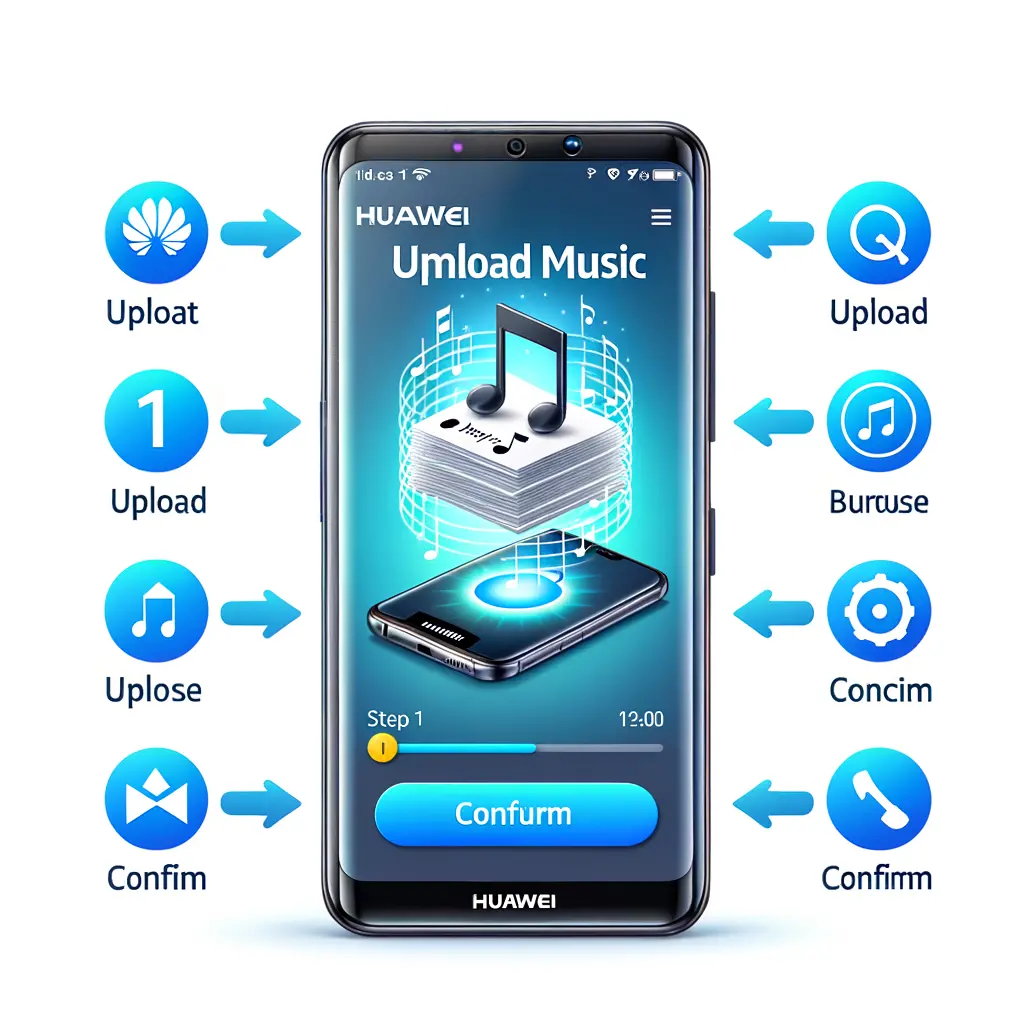

Condividi questo articolo se ti piace.